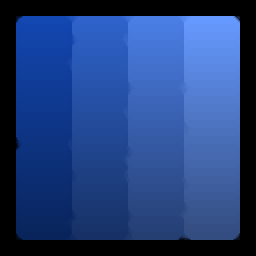
Monitor Expert(桌面颜色测试与管理工具)
v2.0 免费版- 软件大小:5.56 MB
- 更新日期:2020-06-23 13:49
- 软件语言:简体中文
- 软件类别:桌面工具
- 软件授权:免费版
- 软件官网:待审核
- 适用平台:WinXP, Win7, Win8, Win10, WinAll
- 软件厂商:

软件介绍 人气软件 下载地址
Monitor Expert是一款非常实用且功能完善的桌面颜色监控与管理工具,该软件实用程序可通过使用许多测试图像来帮助您选择高质量的显示器,并对其进行调整以达到最佳性能,从而使用户可以轻松调整监视器设置;可以使用计算机键盘和鼠标按钮进行控制,但还包括专门为Tablet PC设计的触摸测试;程序通过允许计算机用户适当调整显示器控件来改善视觉体验并减轻眼睛疲劳,它适用于具有或不具有触摸屏功能的LCD,LED(甚至是较旧的CRT)台式显示器以及笔记本电脑或平板电脑显示器;以3秒为间隔循环浏览所有测试页的选项;需要的用户可以下载体验
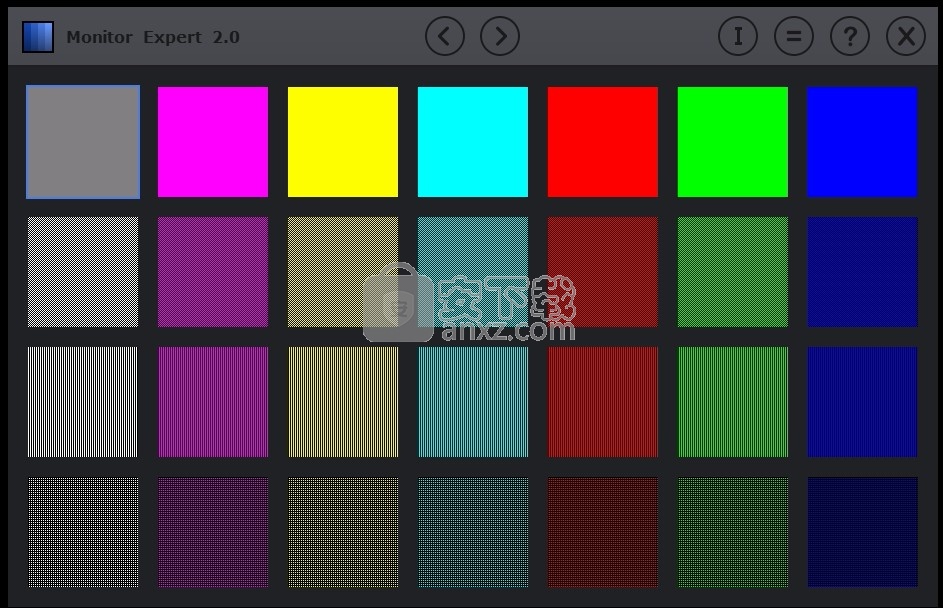
新版功能
可以适当调整显示器的亮度和对比度;
它可以提供制造商和视频模式的信息;
您可以检查显示器的一些技术性能。
Windows系统的优化代码,可在台式机,笔记本电脑或平板电脑上使用;
简单而符合人体工程学的设计,带有较大的字体和大按钮;
通过简单或多点触摸手势进行触摸屏测试;
带有立体声扬声器的监视器/系统可以进行声音测试;
软件特色
黑色背景上的垂直彩色线条(1或2像素宽度),用于带模拟输入的LCD监视器,
可以帮助检查水平同步/时钟是否良好;
该实用程序有六个页面,其中包含所包含测试模式的缩略图。
可以单击其中任何一个以获得全屏图片。
可以在设置菜单中启用/禁用透明的信息栏。
可以使用动画的B/W框检查监视器的响应时间/持久性
安装步骤
1、用户可以点击本网站提供的下载路径下载得到对应的程序安装包
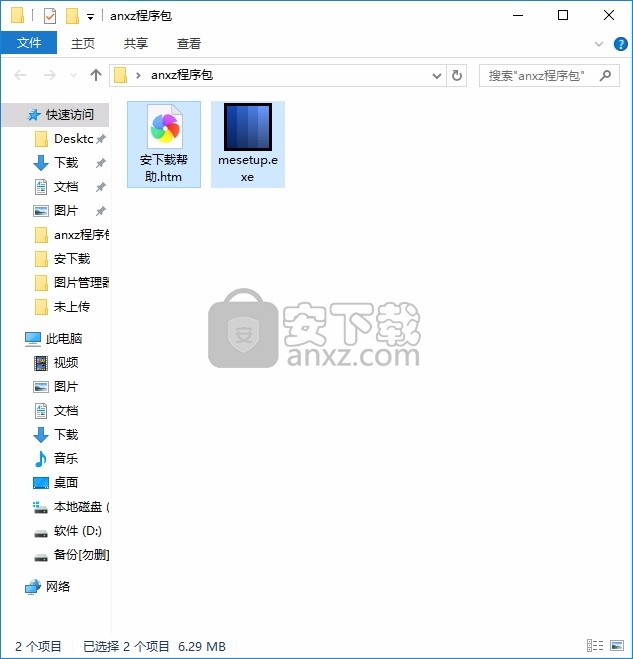
2、只需要使用解压功能将压缩包打开,双击主程序即可进行安装,弹出程序安装界面
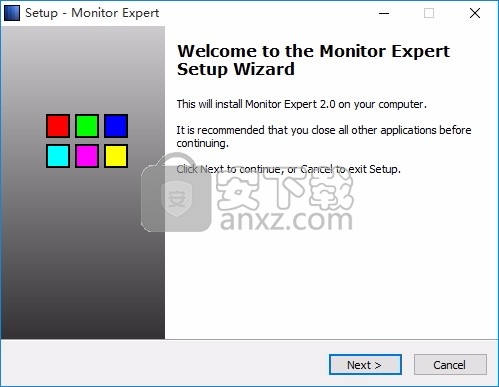
3、可以根据自己的需要点击浏览按钮将应用程序的安装路径进行更改
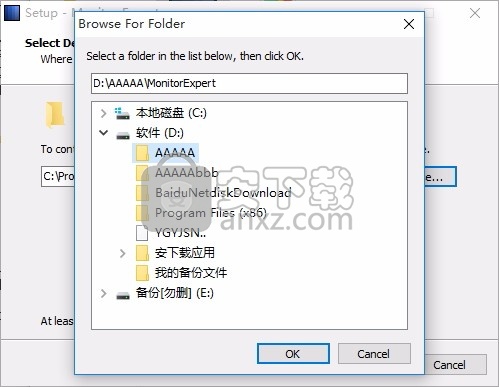
4、弹出以下界面,用户可以直接使用鼠标点击下一步按钮
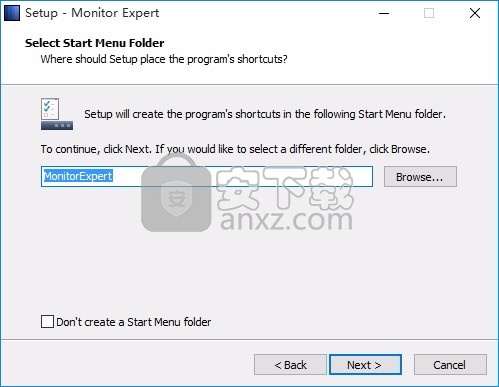
5、桌面快捷键的创建可以根据用户的需要进行创建,也可以不创建
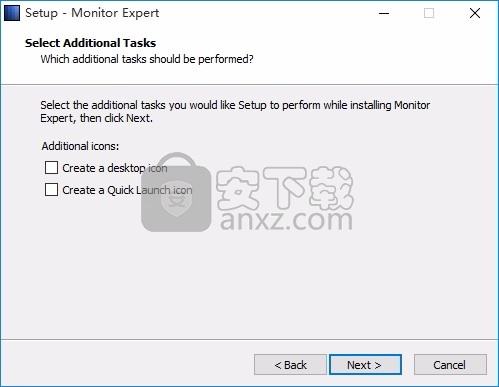
6、现在准备安装主程序,点击安装按钮开始安装
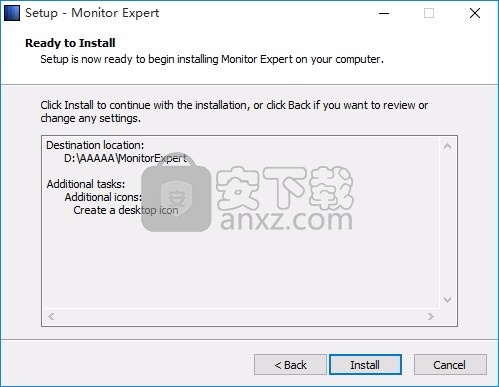
7、弹出应用程序安装进度条加载界面,只需要等待加载完成即可
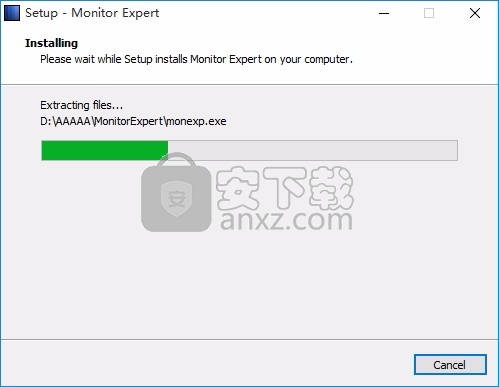
8、根据提示点击安装,弹出程序安装完成界面,点击完成按钮即可
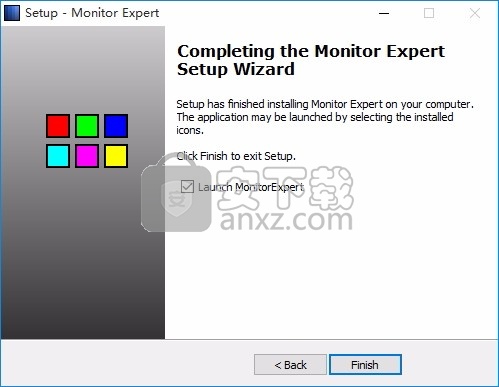
使用说明
以下是该程序的测试模式和信息页的一些图片;您可以单击每张图片将其放大。
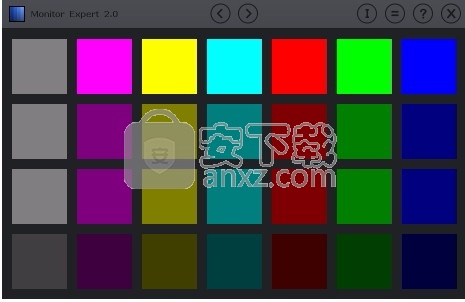
所有程序页面均经过精心设计,可让您找出最佳的显示器控件级别,以使屏幕上的色彩鲜艳鲜艳,图像清晰。
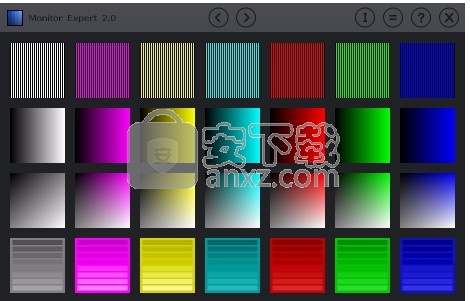
这样,无论是常规使用还是图形应用,您都可以在显示器前长时间享受更舒适的工作体验。

当将鼠标光标移动到屏幕的左/右/上/下四分之一时,会出现大箭头,
因此,在这些屏幕区域中单击鼠标可以浏览所有程序画面,而无需返回主菜单。
带有左/右箭头的大按钮更改当前页面,I显示信息页面,设置带您到此页面,'x'退出程序。
通过单击程序图标或按1键,可以显示主要的测试图片,
从而可以更快地查看:监视器的清晰度,RGB纯度,深色可见性,同步性,对比度和白电平。
它显示当前测试的名称,光标下方的屏幕颜色(RGB值)和光标位置(XY值)(以像素为单位)。
您可以依次看到具有纯色,像素和线条图案,渐变颜色和伽玛测试的图片。
这些可帮助您检查色纯度,莫尔条纹干扰,以及注意较亮或较暗的区域以及颜色均匀性。
仅应显示相同的宽度线。好的显示器,即使在旧的CRT显示器上也没有干扰。
应显示色标,从黑色(左侧)到最亮的颜色(右侧)开始。
如果设置的色彩深度为24位或更高,则不应看到垂直边缘的伽玛值指示显示器的亮度水平反映输入信号的程度。
可以在伽玛页面上进行估计,在该页面上,水平条最容易淡入背景。
请注意,在大多数LCD监视器(视频模式必须等于原始模式)上,伽玛系数取决于亮度,并且对视角极为敏感。
对于大多数监视器,该值 在正常使用期间约为 2.2 (在此处查看在线资源以获取更多信息和公式 )。
下一页显示在彩色背景,正方形图案和16种渐变色上的不同大小和颜色的抗锯齿Arial字体。
在第4页上,找到像素网格图案,圆圈,并测试颜色强度的暗/亮值。
如果进行了正确的调整,则所有黑色方块均应可见。
第五页包含中等颜色值,线条渐变,256级网格和简单的1px彩色网格的测试。
最后,第六页进行了白色/黑色测试(纯色)和其他五个像素模式。
理想的监视器不会闪烁,并且在这些测试中不会显示鬼影。
该框以每秒100、200和400像素的速度向右侧移动。
清晰,清晰的方框表示响应时间不错,并且该显示器适用于快速视频应用。
水平或垂直套件中还有另外五个B/W/RGB/CMY条形测试,用于在当前显示器设置下验证主要颜色的纯度。
我们选择了七张特殊照片,可以检查您所做的显示器调整。
您必须看到所有细微差别的平衡,色彩饱和度,伽玛和白色温度校准。
没有深色或均匀区域,也没有模糊区域。
提供此材料及其设计建议;未经作者事先许可,任何人都不能复制,使用或发布这些照片。
此处提供了针对触摸屏和多点触摸屏的多种测试:单击或五指点击,平移,缩放,旋转和“按一下”;
它们可以简单地在屏幕中央的彩色区域或花朵照片上执行。
需要Windows 7或更高版本才能启用这些触摸和手势测试,以及具有此屏幕功能的笔记本电脑/平板电脑。
人气软件
-

搜狗壁纸 7.8 MB
/简体中文 -

系统信息显示工具 Bginfo 0.69 MB
/简体中文 -

Spacedesk X10 7.86 MB
/简体中文 -

Binary Clock(二进制桌面时钟工具) 2.19 MB
/英文 -

屏幕画板 0.41 MB
/简体中文 -

DxWnd(窗口化工具) 6.61 MB
/简体中文 -

listary pro 6中文 22.5 MB
/简体中文 -

桌面天气秀 5.0 6.00 MB
/简体中文 -

隐藏专家 3.0 注册版 0.36 MB
/简体中文 -

Winkawaks 5.34 MB
/简体中文


 桌面日历(DesktopCal) 3.18.208.6752
桌面日历(DesktopCal) 3.18.208.6752  小智桌面 3.2.1.16
小智桌面 3.2.1.16  360小鸟壁纸 3.1124.2430.829
360小鸟壁纸 3.1124.2430.829  powertoys汉化版(微软小工具合集) 0.81.0
powertoys汉化版(微软小工具合集) 0.81.0  敬业签 v3.0.3.5
敬业签 v3.0.3.5 










